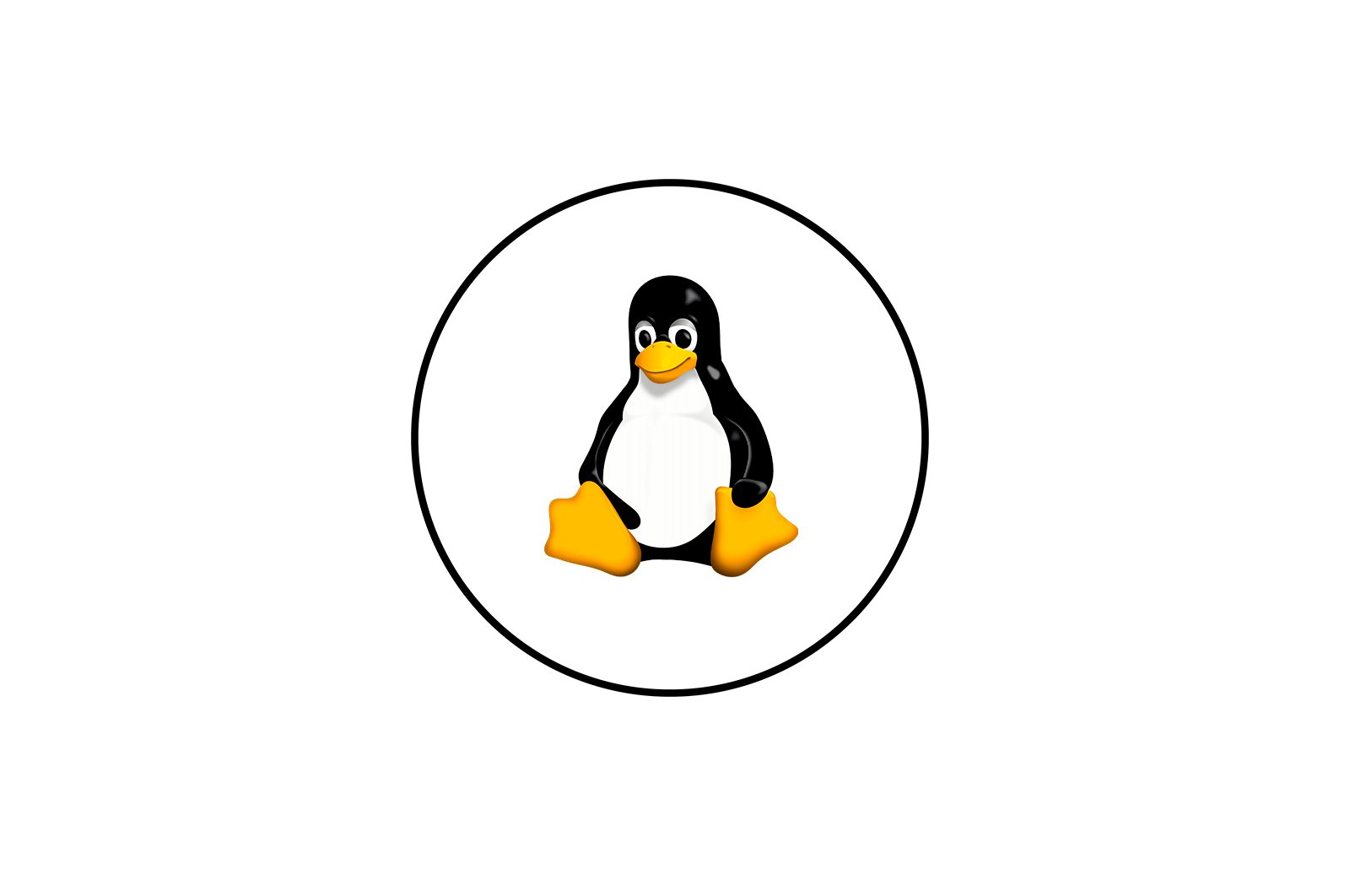
Ubuntu ishga tushirilganda initramfs boot-ni tuzating haqida malumot
initramflar — Linux yadrosiga asoslangan operatsion tizimlarni dastlabki ishga tushirish uchun ishlatiladigan RAM fayl tizimi. Operatsion tizim o’rnatilgandan so’ng, barcha kutubxonalar, yordam dasturlari va konfiguratsiya fayllari bitta faylga siqiladi va keyin belgilangan fayl tizimi orqali tizim ishga tushiriladigan yuklash yuklagichiga o’tkaziladi. Ba’zan Ubuntu tarqatish foydalanuvchilari kompyuterni ishga tushirishda tizimni yuklashni davom ettirish imkonisiz shu fayl tizimining boshqaruv konsolini topishadi. Bu buzilgan yuklash oqimidan kelib chiqadi va uni oddiy usul bilan tiklash mumkin.
Ubuntu-ni ishga tushirishda initramfs yuklash xatosini to’g’irlang
Ko’pgina hollarda, ushbu muammo superbloklardan birida ishlamay qolishi va chiqishga urinish bilan bog’liq initramflar buyruq orqali exit quyidagi afsona paydo bo’ladi:
exit /dev/mapper/ubuntu--vg-root contains a file system with errors, check forced. Inodes that were part of a corrupted orphan linked list found. /dev/mapper/ubuntu-vg-root: UNEXPECTED INCONSISTENCY; Run fsck MANUALLY. (ie, without -a or -p options) fsck exited with status code 4. The root file system on /dev/mapper/ubuntu--vg-root requires manual fsck.
Agar shunday vaziyat yuzaga kelsa, muammoni hal qilishning eng yaxshi usuli bu superblokni ishlashga qaytarishdir va buni quyidagicha bajarish mumkin:
- Rasmiy veb-saytdan kompyuteringizda o’rnatilgan Ubuntu-ning xuddi shu versiyasi bilan ISO tasvirini yuklab oling va bootable flesh-diskini yarating. Ushbu protsedura haqida batafsil ma’lumotni quyidagi havoladagi boshqa maqolamizda bilib olishingiz mumkin.
- Operatsion tizimni ishga tushirishda flesh-diskdan yuklashni tanlang va o’rnatish oynasi paydo bo’lganda, ga o’ting «Ubuntu -ni sinab ko’ring.».
- Bu erda standart grafik foydalanuvchi interfeysi ko’rsatiladi. Ilovani boshlash uchun menyuni oching va belgini ikki marta bosing «Terminal».. Bu shuningdek tugmalar birikmasini bosish orqali amalga oshiriladi Ctrl + Alt + T.
- Buyruqni kiritib, o’rnatilgan tizim bilan qattiq diskning tizim bo’lim raqamini bilib oling
sudo fdisk -l|grep Linux|grep -Ev 'swap'. - Masalan, yangi qatorda siz belgilashni ko’rasiz / dev / sda1. Unutmang, chunki xatoni tuzatish uchun sizga keyinroq kerak bo’ladi.
- Belgilab barcha mavjud superbloklarni ro’yxatlash protsedurasini bajaring
sudo dumpe2fs /dev/sda1 | grep superblock. Har bir superblok ma’lum miqdordagi fayl tizimining metama’lumotlarini saqlaydi, shuning uchun nosozliklar operatsion tizimni ishga tushira olmaydi. - Buyruqni faollashtirgandan so’ng yangi qatorlar bo’limda mavjud bo’lgan barcha super bloklarning ro’yxatini ko’rsatadi.
- Masalan, birinchi blok kabi har qanday blokni oling. U FSni tiklash uchun ishlatiladi. Ushbu operatsiya kiritilgandan so’ng boshlanadi
sudo fsck -b 32768 /dev/sda1 -yqaerda 32768 — superblok raqami va / dev / sda1 — kerakli qattiq disk bo’limi.Variant tufayli rahmat -y Barcha o’zgarishlar avtomatik ravishda qabul qilinadi va jarayon muvaffaqiyatli amalga oshirilganda quyidagi bildirishnoma ko’rsatiladi:
fsck 1.40.2 (12-Jul-2007) e2fsck 1.40.2 (12-Jul-2007) /dev/sda1 was not cleanly unmounted, check forced. Pass 1: Checking inodes, blocks, and sizes Pass 2: Checking directory structure Pass 3: Checking directory connectivity Pass 4: Checking reference counts Pass 5: Checking group summary information Free blocks count wrong for group #241 (32254, counted=32253). Fix? yes Free blocks count wrong for group #362 (32254, counted=32248). Fix? yes Free blocks count wrong for group #368 (32254, counted=27774). Fix? yes .......... /dev/sda1: ***** FILE SYSTEM WAS MODIFIED ***** /dev/sda1: 59586/30539776 files (0.6% non-contiguous), 3604682/61059048 blocks - Hali ham tizim qismini o’rnatish kerak
sudo mount /dev/sda1 /mnt. - Keyin uning oldiga boring
cd /mntshuning uchun barcha buyruqlar to’g’ridan-to’g’ri katalogning o’zidan amalga oshiriladi. - FS tarkibini ko’rib chiqing
sudo mkdir test ls -l. Agar ushbu operatsiya muvaffaqiyatli bo’lsa, tiklash muvaffaqiyatli bo’ldi va operatsion tizimni qayta boshlash mumkin.
Ko’proq o’qing: Yuklanadigan Ubuntu flesh-diskini yaratish bo’yicha ko’rsatmalar
Ba’zan sharhlangan muammoni muvaffaqiyatli hal qilgandan so’ng ham, operatsion tizimni ishga tushirishda foydalanuvchilar xatolarga duch kelishadi. Ko’pincha ular standart GRUB bootloader buzilishi bilan bog’liq. Shuning uchun siz ushbu standart komponentni qo’shimcha ravishda ta’mirlashingiz kerak bo’ladi. Vazifani Boot-Repair orqali qanday bajarish haqida batafsil qo’llanma uchun quyidagi materialga murojaat qiling.
Shuningdek o’qing: Ubuntu-da Boot-Repair yordamida GRUB bootloader-ni ta’mirlash
Barcha protseduralar bajarilgandan so’ng siz endi Ubuntu LiveCD flesh-diskiga ehtiyoj sezmaysiz. Agar siz uni formatlashni va o’z maqsadlaringiz uchun ishlatmoqchi bo’lsangiz, buni qanday qilish haqida bizning maqolamizni o’qib chiqishingizni maslahat beramiz.
Shuningdek o’qing: Qanday qilib linux-da usb flesh-diskini formatlash
Bugungi kunda biz boshlash muammosining eng mashhur echimini ko’rib chiqamiz initramflarBiroq, bu berilgan usul universal ekanligini anglatmaydi. Agar boshqa xarakterdagi xato bo’lsa, iltimos, uni sharhlarda tasvirlab bering va biz ushbu vaziyat uchun to’g’ri echimni topishga harakat qilamiz.
Biz sizning muammoingizda sizga yordam bera olganimizdan xursandmiz.
Bizning mutaxassislarimiz imkon qadar tezroq javob berishga harakat qilishadi.
Ushbu maqola sizga yordam berdimi?
Linux, Texnologiyalar
Ubuntu ishga tushirilganda initramfs boot-ni tuzating